Vendez vos projets Gitlabs
directement en tant que produits WooCommerce
Voir la fiche produit
Voir la vidéo tuto
Vendez votre code directement depuis vos projets Gitlab sur WooCommerce.
Cette extension, utilisée sur notre propre boutique d’Apps , simplifie considérablement la vente de logiciels sur WooCommerce en connectant votre boutique en ligne WooCommerce à Gitlab.
Les pages produits peuvent afficher de nouveaux onglets directement alimentés par votre projet Gitlab (Description, Fichiers, Journal des modifications), et vos clients peuvent télécharger les produits ou ouvrir des tickets d’assistance Gitlabs directement depuis leur compte WooCommerce !
Facile, simple, utile.
Intégration facile de GitLab et WooCommerce
Pour intégrer WooCommerce et GitLab, rendez-vous d’abord sur votre Gitlab et créez un nouveau jeton (=token) pour votre WooCommerce, en définissant les droits nécessaires pour accéder aux projets que vous souhaitez pouvoir vendre (même gratuitement) sur votre boutique WooCommerce.
Il vous suffit ensuite d’installer l’extension GitCommerce sur votre WooCommerce, d’entrer la clé API Gitlab dans la page des paramètres, et vos référentiels Gitlab sont désormais intégrés à votre site web WooCommerce.
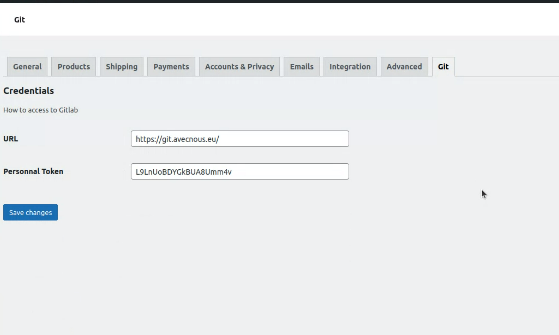
Associer un projet Gitlab à un produit
Créer ou modifier un produit : si votre produit est « virtuel » et « téléchargeable », vous verrez apparaître un nouveau menu « Git ».
Sélectionnez le projet que vous souhaitez associer à votre produit, et le tour est joué !
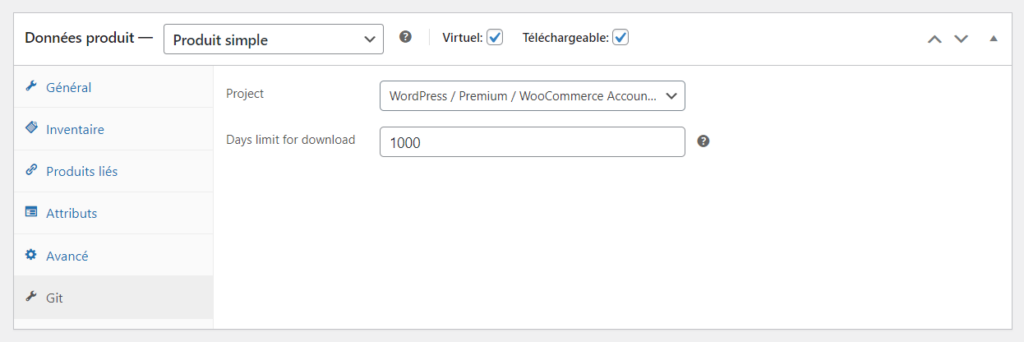
Des données toujours à jour !
Informations produit en direct, directement depuis votre GitLab
Les onglets des produits ont été améliorés :
- Information : ce nouvel onglet affiche votre fichier README.md.
- Fichiers : ce nouvel onglet affiche toutes les versions disponibles de votre projet, grâce aux balises Gitlab.
- Journal des modifications : affiche le journal des modifications !
L’onglet « Fichiers » peut également afficher des informations génériques sur le projet, telles que la date de création ou la dernière mise à jour.
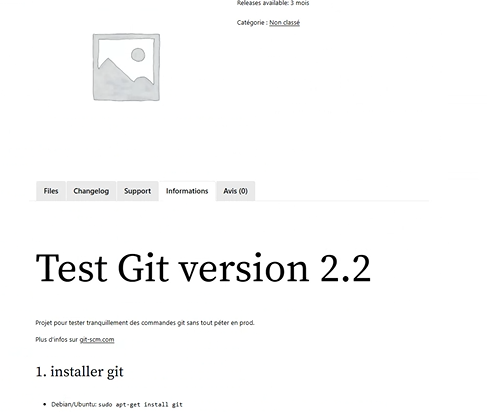
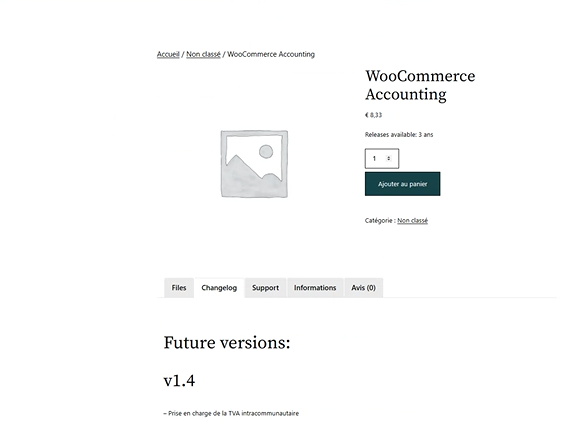
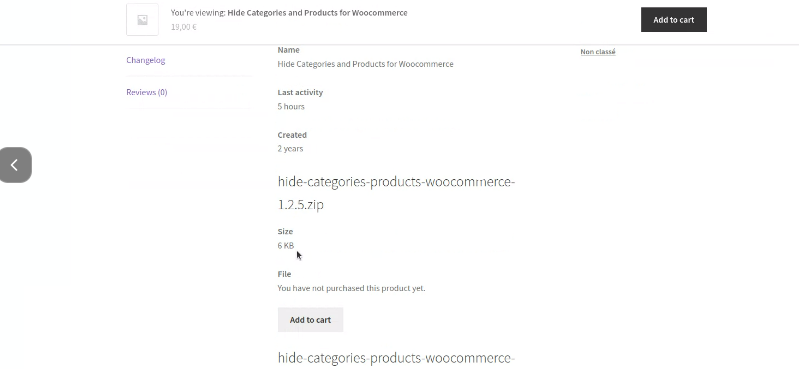
Mises à jour des commandes WooCommerce et mises à jour en direct GitLab
De plus, lorsqu’un projet contient des versions et des artefacts, ceux-ci seront directement téléchargeables par vos clients qui ont acheté le produit.
Du côté du client
Et cela, parfaitement intégré dans l’écosystème des téléchargements WooCommerce :
- Les utilisateurs disposant d’un compte trouveront dans leur section de téléchargement les versions disponibles.
- Les utilisateurs sans compte auront accès au téléchargement des versions des projets qu’ils ont achetés.
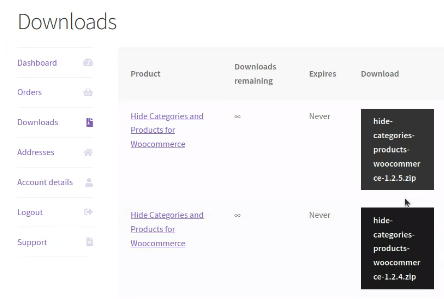
Du côté de l’admin dans Woocommerce
- Après le premier téléchargement de l’archive, la commande passera automatiquement au statut « Terminée ».
- Lorsque vous publiez une nouvelle version, un e-mail peut être automatiquement envoyé aux acheteurs du produit.
- Lorsqu’une version est téléchargée, la commande est mise à jour avec une nouvelle note.
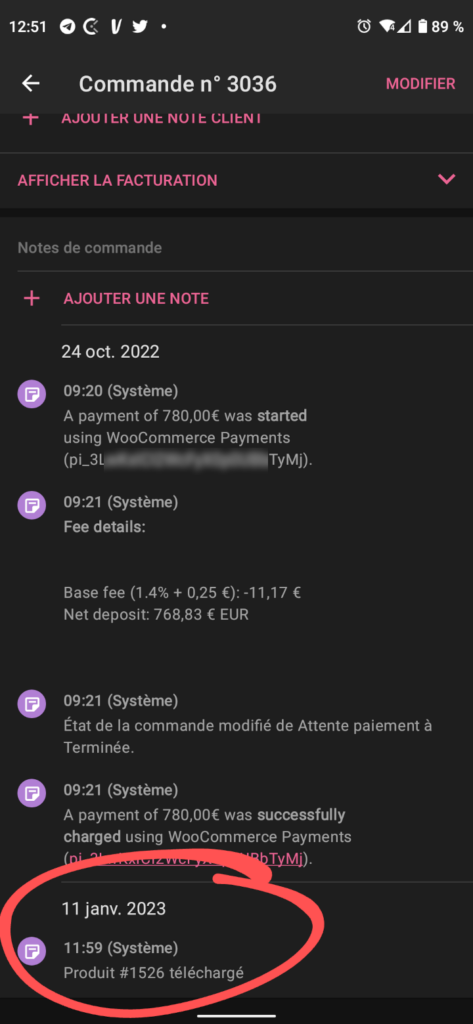
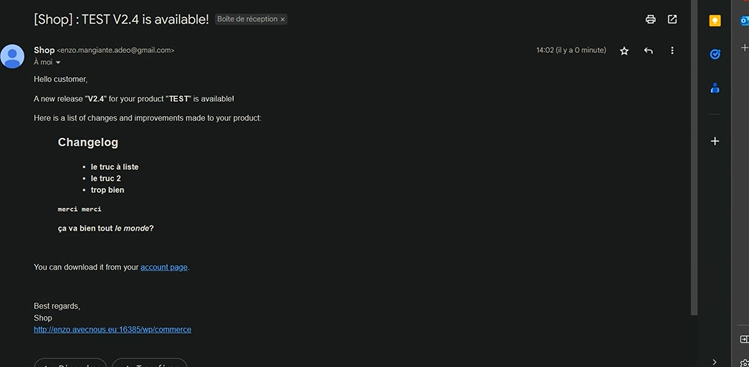
Assistance en direct
Du compte client WooCommerce à vos projets Gitlabs
Enfin, vos clients ont la possibilité de créer un ticket d’assistance (Help Desk) depuis la page produit ou leur compte client dans WooCommerce, qui apparaîtra directement dans votre projet Gitlab.
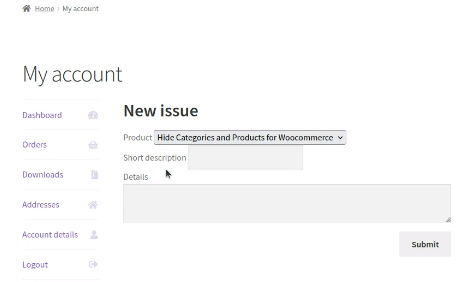
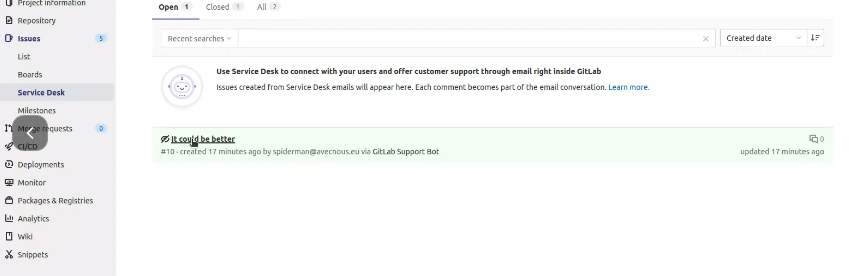
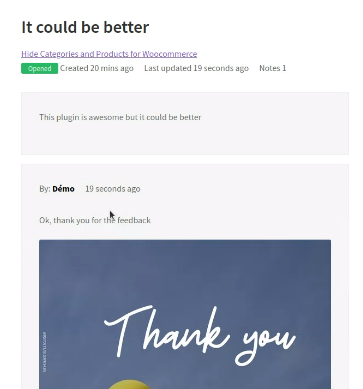
Configurer Gitlab
Comment gérer Gitlab CI/CD et WooCommerce
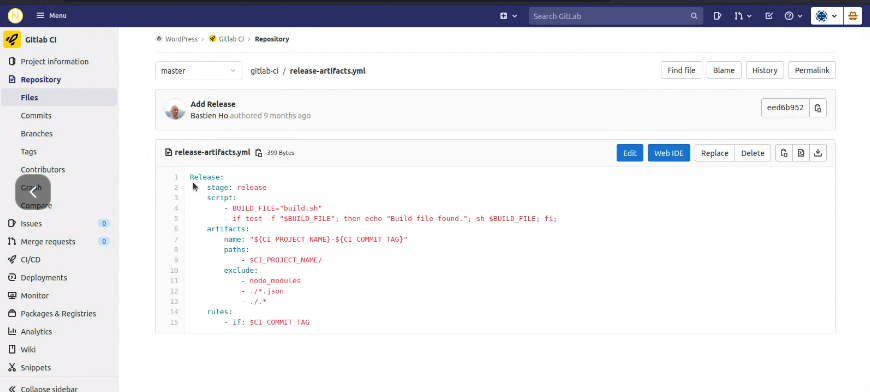
Nous partons du principe que les fichiers à vendre sont stockés dans un répertoire « public » (vous pouvez le nommer comme vous le souhaitez).
Le script vérifiera également si le projet contient un fichier build.sh à sa racine, afin de compiler les ressources.
Sur chaque balise de publication, ce script générera un artefact nommé nom-de-votre-projet-5.8.zip (où 5.8 correspond à la balise créée).
Release:
stage: release
script:
- BUILD_FILE="build.sh"
- if test -f "$BUILD_FILE"; then echo "Build file found."; sh $BUILD_FILE; fi;
artifacts:
name: "${CI_PROJECT_NAME}-${CI_COMMIT_TAG}"
paths:
- public/
exclude:
- node_modules
- ./*.json
- ./.*
rules:
- if: $CI_COMMIT_TAG
Tickets d’assistance : de WooCommerce à Gitlab
Les tickets d’assistance sont associés à des problèmes dans Gitlab. Les problèmes peuvent être créés de deux manières : Problème standard ou Service Desk.
Service Desk est le moyen le plus pratique pour créer des tickets d’assistance, car Gitlab informera vos clients de chaque activité sur le ticket d’assistance. Si Service Desk est activé, GitCommerce utilisera ce moyen pour créer des tickets.
À titre de solution de secours, les tickets standard seront créés par les utilisateurs Gitlab qui possèdent le jeton de connexion. Dans ce cas, nous vous recommandons de créer un utilisateur dédié, appelé « Bot » ou « Shop ». Si vous utilisez votre propre compte, vous verrez les tickets que vous avez créés, ce qui peut prêter à confusion.
Sécurité :
maintenir WooCommerce connecté à GitLab, mais invisible.
Votre installation reste toujours confidentielle. Vos clients ne verront jamais l’URL de votre GitLab, même si vous partagez des images dans Readme, Changelog ou dans des tickets d’assistance. Les URL sont remplacées comme si les fichiers avaient été téléchargés sur votre boutique.
Vous souhaitez plus d’informations sur les fonctionnalités de l’extension ?
Voir la fiche produit associée
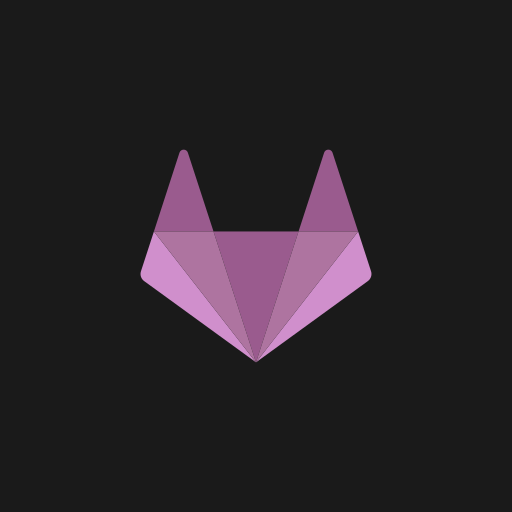
GitCommerce, connecteur Gitlab – WooCommerce 1.6.1
Vendez le code de projets Gitlab sur WooCommerce. Cette extension – utilisée sur le site que vous visitez – permet de considérablement simplifier la vente de logiciels sur WooCommerce en connectant votre WordPress à Gitlab.